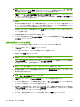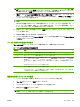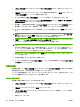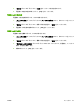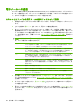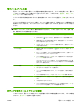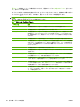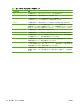HP CM8060 / CM8050 Color MFP with Edgeline Technology-User's Guide
電子メール アドレス帳
電子メール アドレス帳に電子メール受信者の情報を保存できます。 アドレス帳を開くには、電子メ
ールのメイン画面でアドレス帳ボタン (
) にタッチします。 このボタンは、送信元:、 宛先:、 CC:、
BCC: フィールドで使用できます。
アドレスに関する詳細を表示するには、画面左側のリストでアドレスを選択し、詳細 をタッチしま
す。
デバイス上に保存されているアドレス帳に、エントリを追加できます。 特定のエントリを編集または
削除することもできます。 デバイスにサインインして追加したアドレスは、他のユーザーからは見え
ません。
注記: ネットワーク アドレス エントリは、編集や削除ができません。また、他のアドレス帳から
インポート
したエントリの一部は
、編集
や削除ができません
。 このような
エントリでは
、追加、編
集、削除の
ボタンが使用不能になります
。
アドレスの使用
1.
画面左側のリストで、1 つまたは複数の名前をタッチして選択します。
2.
右矢印
ボタン
(
) をタッチ
すると
、画面右側の
リストに名前が移動します
。
3.
画面右側のリストから名前を削除
するには
、名前を選択して、リストの下
に
あるゴミ箱のボタンをタッチします。
4.
OK をタッチ
して
、電子
メール
のメイン
画面に戻ります
。 適切
なフィールド
に名前
が表示されます
。
アドレスの追加
1.
画面の左下隅にあるプラス記号ボタン (
) をタッチします。 仮想キーボード
が開きます。
2.
各フィールドを選択し、ボックスに適切な情報を入力します。 必須フィール
ドはアスタリスク (*) でマークされています。
3.
すべての情報を入力したら、OK をタッチして連絡先のリストに名前を追加
し、アドレス帳 画面に戻ります。
デバイスにサインインしている場合は、アドレスは個人連絡先のリストに保
存されます。 デバイスにサインインしていない場合は、アドレスは共有連絡
先のリストに保存されます。
アドレスの編集
1.
画面左側のリストで、名前をタッチして選択します。
2. 編集 をタッチして仮想キーボードを開きます。
3.
フィールド
内の情報を変更するには
、フィールド
を選択し
、適切
な情報を入
力します。
4.
すべての変更が完了したら、OK をタッチして アドレス帳 画面に戻ります。
アドレス
の削除 1.
画面左側
のリストで
、名前を
タッチして選択します
。 複数
の名前を選択でき
ます。
2.
ゴミ箱のボタン
をタッチします
。
3.
アドレスを消去するかどうかを確認するメッセージが表示されます。 はい を
タッチしてアドレスを削除し、アドレス帳画面に戻ります。
各ジョブの電子メール オプションの設定
このデバイスは、電子メールの添付ファイルを最適化するための機能を備えています。 これらの機能
はすべて、電子メール 画面から選択できます。
JAWW
電子メールへの送信
39